
Kredit za obrázok: Jill Layton / Snímka obrazovky
od Apple nový režim zaostrenia sa môže naozaj hodiť, ak si potrebujete oddýchnuť od telefónu – či už počas šoférovania, práce, trávenia času s deťmi, na dovolenke, cvičení alebo pozeraní do steny. Je to v podstate aktualizovaná verzia správy AIM preč a pomáha vám sústrediť sa na veci, ktoré sú pre vás dôležité.
Reklama
Focus vám umožňuje nastaviť prispôsobené profily (až 10), ktoré ovládajú, ktoré upozornenia sa objavia na vašom telefóne. Táto funkcia vám tiež umožňuje zmeniť usporiadanie domovskej obrazovky podľa toho, ktoré aplikácie a kedy potrebujete – napríklad ak chcete všetky svoje Aplikácie súvisiace s prácou sú ľahko dostupné počas vašej pracovnej doby a aplikácie sociálnych médií skryté počas tých istých hodín to sa stane.
Video dňa
Focus je k dispozícii pre iOS 15, iPadOS 15, WatchOS 8 a MacOS Monterey. Ak chcete získať prístup k Focusu na svojom novšom iPhone, potiahnite prstom nadol z pravého horného rohu, čím získate prístup k Control Center. Ak máte model, ktorý nemá Face ID, potiahnete prstom nahor z dolnej časti obrazovky. Zameranie môžete dosiahnuť aj tak, že prejdete do časti Nastavenia > Zameranie.
Reklama
Keď zapnete Focus, váš stav bude automaticky viditeľný pre vaše kontakty (ako správa preč). Neuvidí názov vášho Focusu, iba to, že ste stlmili upozornenia. Funkciu upozornení môžete vypnúť tak, že prejdete do ponuky nastavení a prepnete Stav zaostrenia.
Ako vytvoriť zameranie
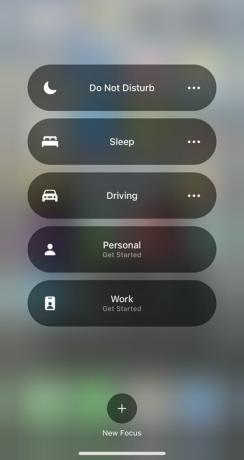
Kredit za obrázok: Jill Layton / Snímka obrazovky
Otvorte Control Center a klepnite na Focus. Možnosti zahŕňajú Nerušiť, Práca, Spánok a Osobné.
Reklama
Každý Focus má tri hlavné komponenty: upozornenia, prispôsobenie domovskej obrazovky alebo obrazovky uzamknutia a plánovanie. Môžete si vybrať ľudí, ktorým chcete povoliť, aby sa s vami skontaktovali, aj keď máte zapnuté Focus. To isté platí pre aplikácie. Odtiaľ si môžete prispôsobiť svoju domovskú alebo uzamknutú obrazovku tak, aby vyhovovala Focusu. Môžete tiež stlmiť alebo skryť upozornenia. Potom si môžete naplánovať časy zaostrenia, ktoré môžu byť každý deň rovnaké alebo iné. Každý Focus sa dá tiež naplánovať tak, aby sa zapol, keď dorazíte na určité miesto alebo otvoríte aplikáciu.
Pohrajte sa s každým komponentom, aby ste zistili, čo je pre vás najlepšie. Keď máte všetko nastavené, môžete si zvoliť, aby režim zaostrenia fungoval na všetkých vašich zariadeniach Apple.
Reklama



